Hitri začetek za Resource Scheduling Optimization
Optimizacija razporejanja virov samodejno razporeja delovne naloge, primere, priložnosti in celo entitete po meri virom, ki so najbolj dosegljivi ter usposobljeni. Številne organizacije rešitve za upravljanje dela na terenu, ki izvajajo delovne naloge na lokacijah svojih strank, lahko izkoristijo prednosti samodejnega razporejanja, ki optimizira poti in čas potovanja tehnikov na terenu, ko potujejo z lokacije enega delovnega naloga na lokacijo drugega delovnega naloga.
V tem hitrem začetku bomo konfigurirali Resource Scheduling Optimization načrtovanje in optimizacijo skupine delovnih nalogov na vnaprej določen seznam virov (terenski tehniki). To bomo storili z nastavitvijo obsega, cilja in razporeda, ki se bo izvajal enkrat na dan, da delovne naloge na področju storitve zvezne države Washington dodelimo virom na tem področju do 48 ur vnaprej in tako zmanjšamo čas potovanja.
Za vodeni postopek po korakih si oglejte naslednji videoposnetek.
opomba,
Za dodatne videoposnetke rešitve Field Service si oglejte celoten seznam predvajanja.
Zahteve
Slike in definicije v tem hitrem začetku odražajo Field Service v8.7 in Resource Scheduling Optimization v3.0.
Ta hitri začetek predvideva, da ste Resource Scheduling Optimization ga že uvedli v okolje Field Service. To lahko storite tako, da najprej kupite licenco za Field Service in nato licenco Resource Scheduling Optimization v razdelku Microsoft 365 »Nakup storitev«. Če želite več podrobnosti, obiščite članek o uvajanju Resource Scheduling Optimization rešitve.

Prepričajte se, da ima Resource Scheduling Optimization oseba, ki nastavi , vlogo skrbnika rešitve Field Service in varnostne vloge ter Resource Scheduling Optimizationvarnostne profile na terenu za skrbnika inResource Scheduling Optimization skrbnika na terenu. Če želite več informacij, glejte: Konfiguracija optimizacije razporejanja virov.
Optimizacija razporejanja virov deluje z univerzalnim razporejanjem virov za načrtovanje delovnih nalogov za terenske storitve. Delovno znanje o tem, kako deluje Universal Resource Scheduling, vam bo pomagalo pri tem hitrem začetku. Če želite več podrobnosti, si oglejte članek o razporejanju univerzalnih virov za Field Service.
1. korak: vklopite Resource Scheduling Optimization
Po uvedbi Resource Scheduling Optimization v okolje ga morate omogočiti.
Pojdite na zavihek Nastavitve>razporejanja virov Skrbništvo>Parametri>načrtovanja>Resource Scheduling Optimization

Nastavite možnost Omogoči Resource Scheduling Optimization na Da.
Izberite privzeti cilj. Med drugimi uporabami privzeti cilj pove Resource Scheduling Optimization , kaj je treba privzeto prednostno razvrstiti (na primer maksimiranje delovnega časa), in je pomemben za uporabo optimizacije enega vira. Če privzeti cilj ni prisoten, izberite +Novo in ga ustvarite. Za nekatere priporočene nastavitve glejte naslednji posnetek zaslona.

2. korak: preverjanje stanj rezervacij
Z namestitvijo rešitve Field Service uvozite stanja rezervacij, z namestitvijo Resource Scheduling Optimization pa boste tem stanjem rezervacije dodali načine razporejanja Prezri, Ne premikaj ali Optimiziraj . Prepričajte se, da se označena stanja rezervacij ujemajo z vašim sistemom.

Če se ne ujemata, se prepričajte, da Resource Scheduling Optimization je namestitev končana. Če je postopek končan, poskusite ponastaviti Resource Scheduling Optimization tako, da odprete Resource Scheduling Optimization>Urniki optimizacije> in na zgornjem traku izberete Ponastavi .
3. korak: nastavitev delovnih nalogov za optimizacijo
Nato ustvarite sistemski pogled, ki filtrira zahtevane pogoje za vir za delovne naloge, ki jih želite optimizirati.
Ustvarjanje novega pogleda v nastavitvah>Prilagoditve
Za naš scenarij hitrega začetka ustvarite nov pogled za entiteto Zahteva za vire za zahteve, povezane z delovnimi nalogi na območju storitve Washington (WA).

Nato pa zagotovite, da zahteve v tem pogledu izpolnjujejo pogoje za optimizacijo.
Pojdite na Zahteve>virov za razporejanje virov in izberite pogled, ki ste ga pravkar ustvarili; označite in uredite te zapise.

Nastavite način načrtovanja za optimizacijo. To pomeni, da če Resource Scheduling Optimization se zažene in cilja na to zahtevo, jo je mogoče načrtovati samodejno. To polje omogoča tudi dodajanje potekov dela in poslovnih procesov, h katerim lahko samodejno dodelite zahteve.

To lahko storite tudi ločeno za posamezen zapis zahteve.

Poleg tega lahko sistem samodejno nastavi privzeto optimizacijo zahtev za delovni nalog, ko v metapodatkih namestitve rezervacije ustvaritezahtevo za delovni nalog.
Pojdite na Nastavitve>razporejanja virov Skrbništvo>Omogočanje razporejanja>virov za entitete
Nato dvokliknite Delovni nalog in nastavite Privzeti način razporejanja na Optimizacijo.

4. korak: nastavite vire kot primerne za optimizacijo
Na tej točki imate na področju Washington nabor delovnih nalog, ki jih je treba na optimalen način razporediti. Toda komu bi jih lahko dodelili?
Določimo vire, ki izpolnjujejo pogoje za optimizacijo.
Za izpolnjenje našega scenarija želimo ustvariti pogled na vire, ki jih je mogoče rezervirati, ki so del ozemlja države Washington (WA).

Ko ustvarite pogled za razdelitev virov, ki jih je mogoče rezervirati in bodo pozneje vneseni Resource Scheduling Optimization, se prepričajte, da so označeni kot primerni za optimizacijo.
Za vsak vir v pogledu nastavite polje »Optimiziraj urnik « na Da.

Podobno kot pri zahtevah je to mogoče storiti s posameznim ali z množičnim urejanjem.

5. korak: ustvarjanje obsega
Zdaj, ko smo omogočili Resource Scheduling Optimization in imamo:
- seznam zahtev (delovnih nalogov), ki jih želimo optimizirati,
- in seznam virov, h katerim je treba dodeliti zahteve,
Zdaj morate nastaviti Resource Scheduling Optimization zagon in vnesti oba seznama.
Odprite aplikacijo Resource Scheduling Optimization , ki je ločena od aplikacij Field Service in Universal Resource Scheduling.
Izberite Obsegi optimizacije v levem podoknu in nato +Novo.
Vnesite ime , ki opisuje zahteve in vire, ki jih optimizirate.
V razdelku Viri in nenačrtovane zahteve za to optimizacijoizberite pogled virov in pogled zahtev, ki ste ga ustvarili v prejšnjih korakih.

V razdelku Rezervacije za optimizacijo izberite pogled Aktivne rezervacije virov, ki jih je mogoče rezervirati, ali podoben pogled za rezervacije .
opomba,
Z vnosom pogleda za nenačrtovane zahteve in rezervacije konfiguriramo Resource Scheduling Optimization tako, da optimiziramo tako nenačrtovana opravila kot načrtovana opravila. Če izberete samo pogled za rezervacijo, Resource Scheduling Optimization boste optimizirali samo obstoječe rezervacije in nenačrtovana opravila morate načrtovati ročno ali s pomočnikom za razporejanje. Če izberete samo pogled nenačrtovanih zahtev, Resource Scheduling Optimization ne boste premaknili obstoječih rezervacij in preprosto poskušali načrtovati nenačrtovana opravila v razpoložljiva časovna obdobja.
Za nastavitve obsega optimizacije vnesite te vrednosti:
Referenca obsega: Trenutni čas opravila
Odmik dosega: 5 minut. To pomeni, da bo prva rezervacija Resource Scheduling Optimization lahko načrtovana pet minut po tem, ko bo čas Resource Scheduling Optimization potekel. Nekatere organizacije želijo Resource Scheduling Optimization načrtovati delovna mesta, ki se začnejo jutri, v tem primeru je treba odmik obsega nastaviti na 1 dan.
Trajanje razpona: 2 dni. To pomeni Resource Scheduling Optimization , da bodo zahteve načrtovane za izpolnitev največ dveh dni.
Nato shranite.
6. korak: ustvarjanje cilja
Zdaj moramo ustvariti cilje ali cilje za tek. Resource Scheduling Optimization
V levem podoknu izberite Cilji optimizacije in nato +Novo.
Vnesite Ime , ki opisuje cilj.
Za stopnjo napora motorja izberite Zelo lahka, kar pomeni Resource Scheduling Optimization , da bo delovala hitro, vendar morda ne bo našla najbolj optimalne rešitve.
Za omejitve izberite naslednje:
- Urnik v delovnem času
- Izpolnjuje zahtevane lastnosti (če imajo vaše zahteve in viri značilnosti)
- Ujema se z ozemljem (če vaše zahteve in viri pripadajo istemu ozemlju storitve - v našem primeru država Washington (WA))
opomba,
Začnite z manj omejitvami in med uspešnim zagonom Resource Scheduling Optimization dodajte še več. To olajša odpravljanje težav, če Resource Scheduling Optimization pride do nepričakovanih rezultatov (ali jih sploh ni).
Za cilje izberite naslednji vrstni red:
- Maksimizirajte skupni delovni čas
- Zmanjšajte skupni čas potovanja
- Najboljša raven ujemajočih se spretnosti

opomba,
Minimiziranje skupnega časapotovanja ne more biti prvi cilj
Kot ponavadi ne pozabite shraniti !
7. korak: ustvarjanje razporeda
Pri zadnjem konfiguracijskem koraku je treba obseg in cilj združiti v razpored.
V levem podoknu pojdite na Urniki optimizacije in nato +Novo.
Vnesite ime , ki bo določilo vaš urnik, na primer »Urnik nočitev«.
Izberite iskanje po obsegu in cilju , ki ste ju ustvarili.
Časovnik nastavite na 1 uro. To pomeni, kako pogosto Resource Scheduling Optimization boste preverjali, ali naj se izvaja glede na čas objave tega urnika.
Vnesite datume Veljavno od in Veljavno do .
Če nameravate zagnati Resource Scheduling Optimization ročno, vnesite datume v preteklosti.

Nato razdelek Filter . Če želite teči vsako noč, vnesite časovno obdobje, v katerem želite Resource Scheduling Optimization , da teče ponoči. Vnesite tudi čas noči (in določite časovni pas), ob katerem naj se izvaja.

Vsaka ura (na podlagi predhodno nastavljene vrednosti časovnika) Resource Scheduling Optimization bo preverila vrednosti filtra in preverila, ali naj se izvaja. V tem primeru bo vsaka ura Resource Scheduling Optimization preverila, ali naj teče, vendar le v 12. uri zjutraj (AM) bo dejansko tekla.
Pri konfiguriranju Resource Scheduling Optimization urnikov je pomembno upoštevati vrednosti časovnika in filtra.
Končno, shranite in objavite.
8. korak: Zaženite Resource Scheduling Optimization
Ko je urnik objavljen, preskusite Resource Scheduling Optimization tako, da na traku izberete Zaženi zdaj .

Vsakič, ko Resource Scheduling Optimization se uspešno ali neuspešno zažene, se ustvari zapis zahteve za optimizacijo.
9. korak: analiza rezultatov
Ko je stanje zahteve za optimizacijo dokončano, pojdite na ploščo razporeda in si oglejte optimizirano ploščo.
Prikaže se nov zavihek plošče urnika, poimenovan po vašem obsegu, rumene vrstice pa označujejo začetna in končna časovna obdobja optimizacije, v našem primeru 2 dni od trenutka, ko Resource Scheduling Optimization se zažene.
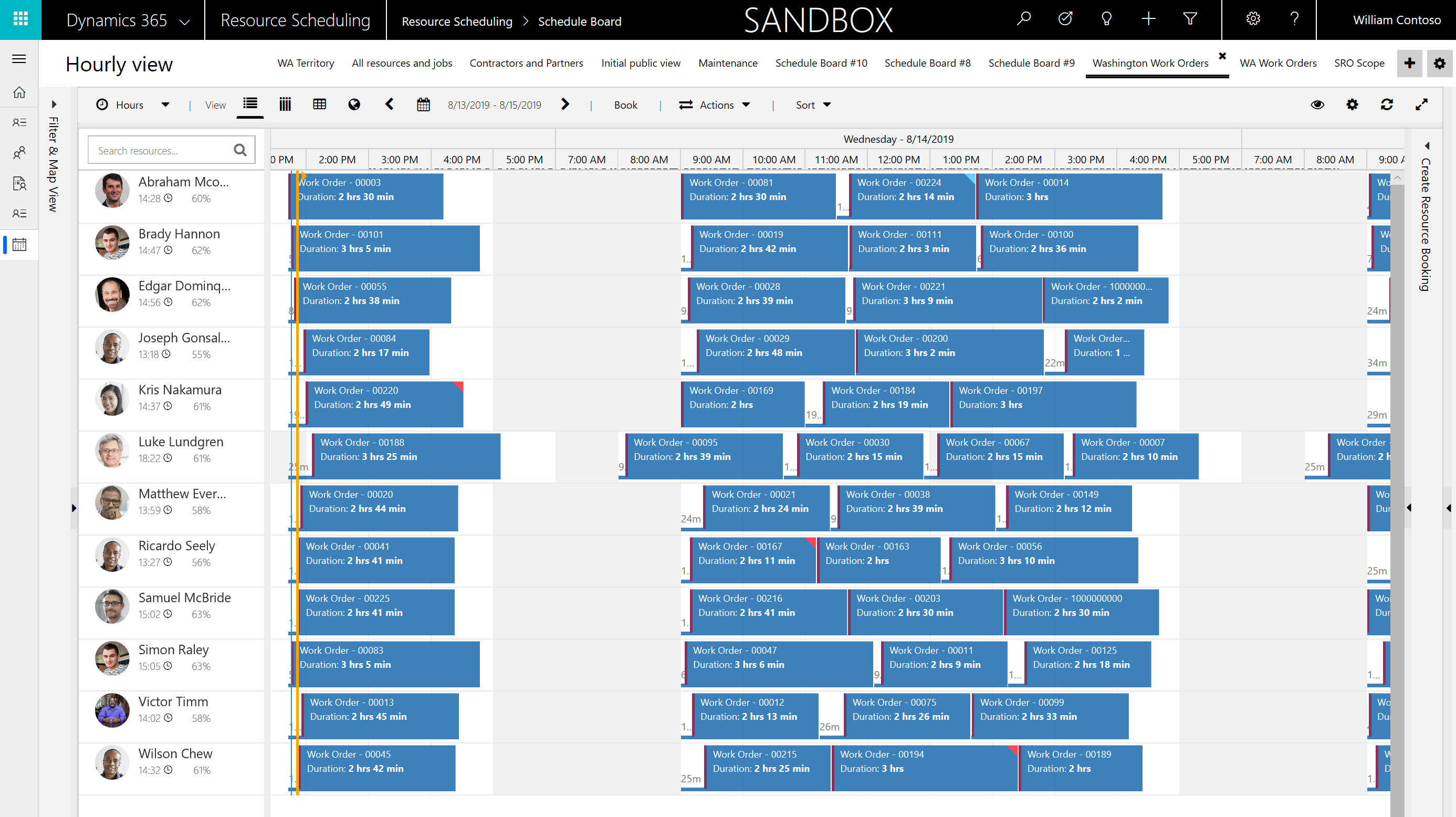
Preprost primer optimizacije časa potovanja Resource Scheduling Optimization je, ko med dvema rezervacijama ni časa potovanja. To pomeni, da sta bila na isti lokaciji dva delovna naloga z istim računom storitve in Resource Scheduling Optimization sta bila razporejena vzporedno.
Nazaj na izpolnjeno zahtevo za optimizacijo načrtovanja na zavihku Rezervacije boste videli seznam ustvarjenih ali izbrisanih rezervacij ter grafikon skupnega časa potovanja in delovnega časa optimiziranih rezervacij.

Čestitamo! Uspešno ste tekli Resource Scheduling Optimization!